win8系统如何设置系统更新避免默认自动下载并安装更新
摘要:对于win8来说,系统更新是必不可少的,那些系统更新大部分都是一些漏洞的补丁和一些系统组件的更新。一般情况下win8系统默认的是自动下载并安...
对于win8来说,系统更新是必不可少的,那些系统更新大部分都是一些漏洞的补丁和一些系统组件的更新。一般情况下win8系统默认的是自动下载并安装更新的,然后会提示你关机重启以完成更新,这就有些不尽如人意了,如果我们正在工作的时候关机显然不现实。下面小编就和大家分享一下win8系统更新如何设置。
1.在桌面直接window键+X组合键打开快捷菜单,然后选择控制面板选项。
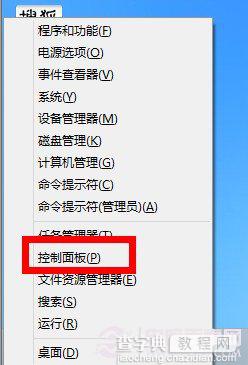
win8系统如何设置系统更新
2.在所有控制面板选项里找到windows更新并点击进入。

win8系统如何设置系统更新
3.在左侧选择更改设置,然后重要更新下面的选项我们就可以根据自己的需要选择了哦,小编建议选择下载更新,但是让我选择是否安装更新。

win8系统如何设置系统更新
扩展阅读:win8系统的计划备份使用教程
【win8系统如何设置系统更新避免默认自动下载并安装更新】相关文章:
★ Win10系统如何调整窗口大小 Windows10系统下使用键盘快捷键调整窗口大小的图文教程
★ win10 mobile年度更新预览版14327新增了哪些功能? 更新内容汇总
★ Win8系统怎么提速?Win8系统运行速度提升30%方法
★ Win10一周年更新预览版商店中下载安装Edge浏览器的教程
